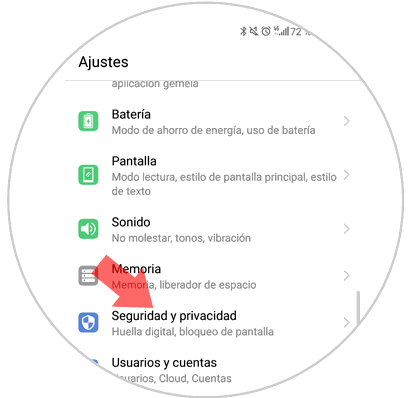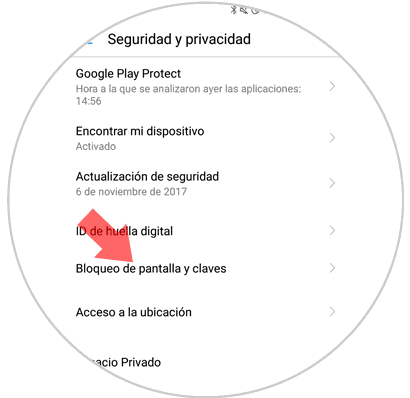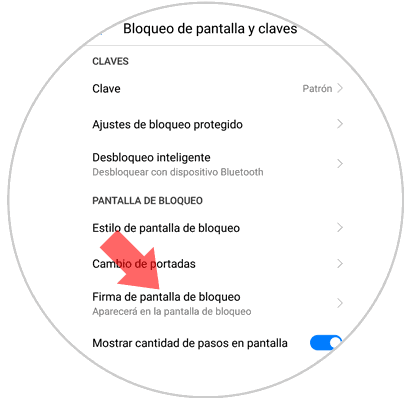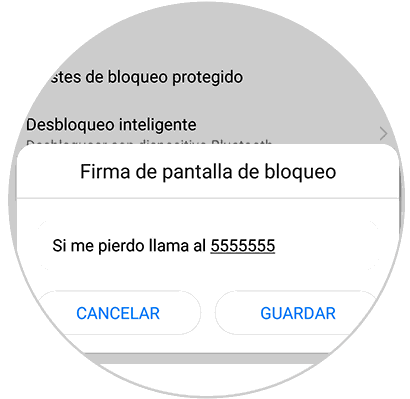Almacenamos en nuestro teléfono cantidad de información a diario ya que no solo lo utilizamos para realizar llamadas y escribir mensajes, sino que además es nuestra cámara de fotos y vídeos personal, lo usamos para navegar por la red, revisamos y actualizamos nuestras redes sociales o gestionamos nuestro correo electrónico.
Es por ello que para la mayoría de nosotros resulta bastante importante nuestro móvil. Es importante tener realizada una copia de seguridad de toda la información que tenemos almacenada en el, para que de este modo en caso de pérdida o robo podamos recuperarla de manera sencilla y sin tener que lamentarnos.
Una de las opciones que ofrece Huawei P20 Lite es la de poner un texto de ayuda o emergencia en la pantalla de bloqueo del terminal. De este modo en el caso de que nuestro teléfono se pierda o nos haya ocurrido algo y necesitemos ayuda por algún motivo, podemos dejar un mensaje en la pantalla de bloqueo para que todo aquel que tenga acceso, pueda leerlo.
Lo primero que debemos hacer es entrar en los “Ajustes” del teléfono
Entre todas las opciones disponibles, tenemos que seleccionar “Seguridad y Privacidad”.
Ahora debemos buscar la pestaña en la que pone “Bloqueo de pantalla y claves” y seleccionarla para seguir con el proceso.
En esta nueva ventana, tenemos que desplazarnos hasta el apartado “Firma de pantalla de Bloqueo” y seleccionarlo.
Veremos una ventana emergente en la que tenemos que escribir el texto que queremos que se muestre en la pantalla de bloqueo de Huawei P20 Lite.
Por último, podremos ver que cuando el teléfono quede bloqueado, aparecerá el mensaje que hemos configurado de manera previa.
De este modo cualquier persona que tenga acceso a nuestro teléfono en un momento determinado podrá leer este mensaje y seguir las "Instrucciones" según lo que hayamos escrito en cada uno de los casos.